Opret forbindelse til dashboardet emissionsvirkning for Azure
Beregn dine cloudbaserede kulstofemissioner i dag med dashboardet emissionsvirkning for Azure.
Nøjagtig kulstofregnskab kræver gode oplysninger fra partnere, leverandører og leverandører. Dashboardet emissionsvirkning for Azure giver dig gennemsigtighed i de kulstofemissioner, der genereres af din brug af Azure og Microsoft Dynamics. Microsofts kulstofregnskab strækker sig over alle tre områder af emissioner med en metode, der blev valideret af Stanford University i 2018. Den bruger konsistent og nøjagtig kulstofregnskab til at kvantificere virkningen af Microsofts cloudtjenester på kundernes miljømæssige fodaftryk. Microsoft er den eneste cloududbyder, der leverer dette niveau af gennemsigtighed til kunder, mens der kompileres rapporter til frivillige eller lovbestemte rapporteringskrav.
Vigtig
I februar 2024 genberegnes dine data på grund af en opdatering i metoden, der nu giver mulighed for en mere detaljeret tildeling af kulstofemissioner. Du kan få flere oplysninger om disse ændringer ved at gå til Ofte stillede spørgsmål om opdatering af beregninger.
Forudsætninger
Hvis du vil installere dashboardet emissionsvirkning for Azure i Power BI og forbinde det med dine data, skal du sørge for, at du har en Power BI Pro-licens. Hvis du ikke har en Power BI Pro-licens, få en gratis prøveversion nu.
Dashboardet emissionsvirkning for Azure understøttes for EA Direct-, MCA- og MPA-konti med direkte faktureringsrelationer med Microsoft.
Hvis du har en EA Direct-konto, skal du være faktureringskontoadministrator (tidligere kaldet en tilmeldingsadministrator) med læse- eller skrivetilladelser og have firmaets faktureringskonto-id (tidligere kaldet tilmeldingsnummeret).
Hvis du har en MCA- eller MPA-relation og en direkte faktureringsrelation med Microsoft, skal du være faktureringskontoadministrator med rollen Faktureringskontolæser/Bidragyder/Ejer og have firmaets faktureringskonto-id.
Vigtig
Udbydere af cloudløsninger understøttes. Kunder, der køber Azure fra en CSP, understøttes ikke og skal arbejde direkte sammen med deres CSP-partner for at få mere at vide om deres cloudemissioner. Ældre konti og kinatilmeldinger understøttes ikke.
Installér appen
Vælg følgende link for at få vist appen: skabelonappen Emissions Impact Dashboard.
På siden AppSource for appen skal du vælge HENT DET NU.
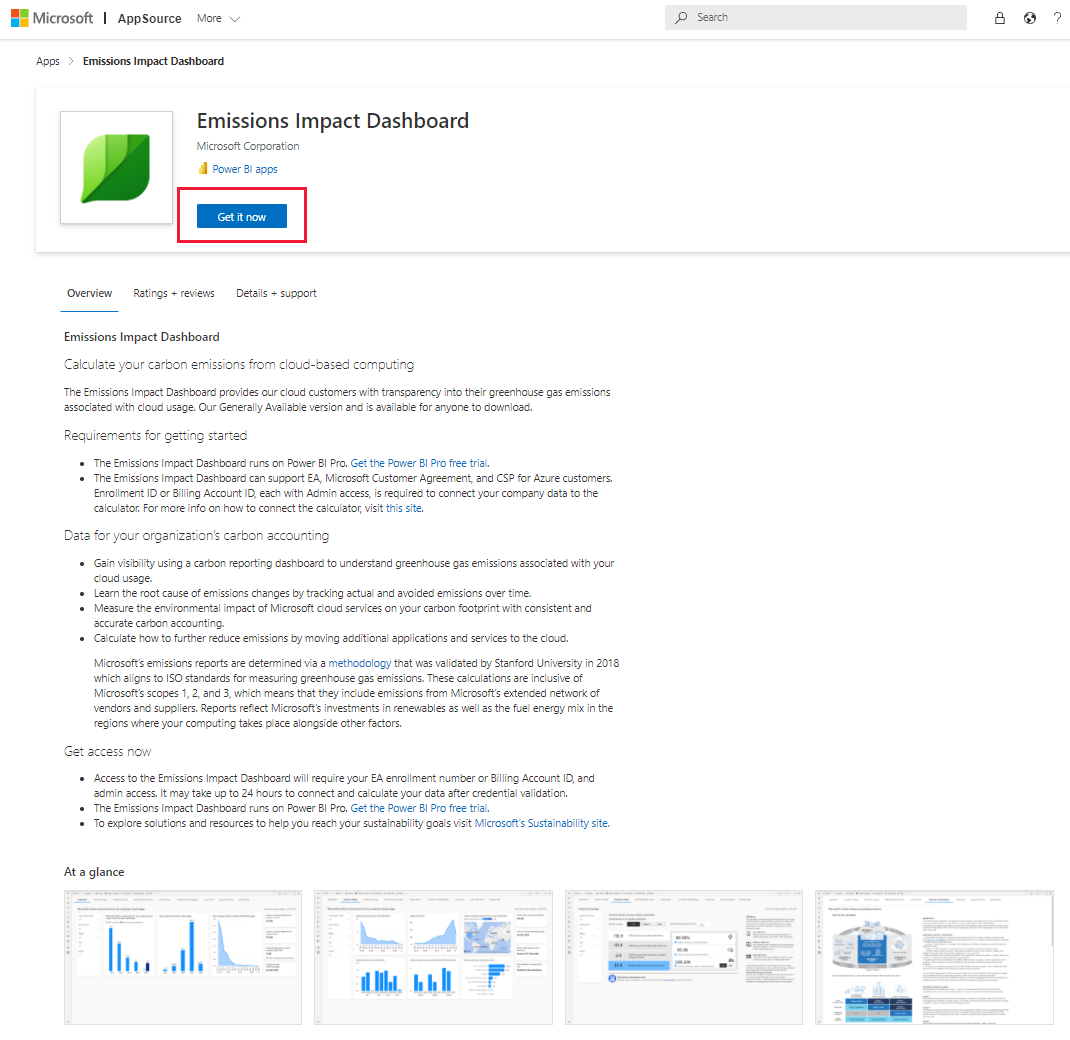
Du kan også søge efter appen i Power BI.
Når du bliver bedt om det, skal du vælge Installér.
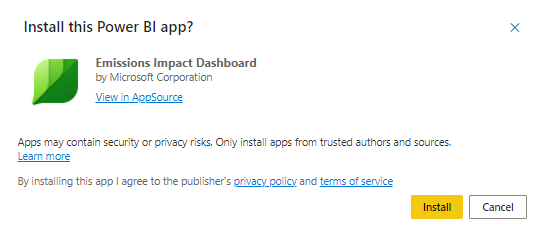
Når appen er færdig med at installere, vises den på siden Power BI Apps. Vælg appen, og åbn den.
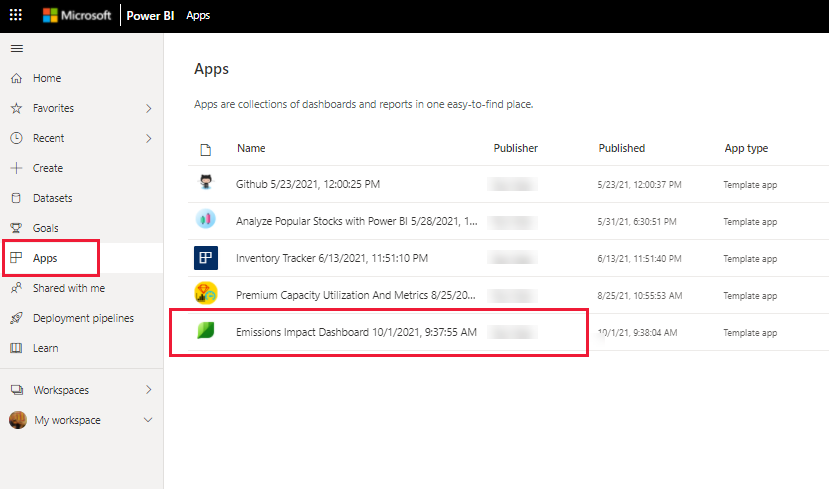
Vælg Opret forbindelse mellem dine data.
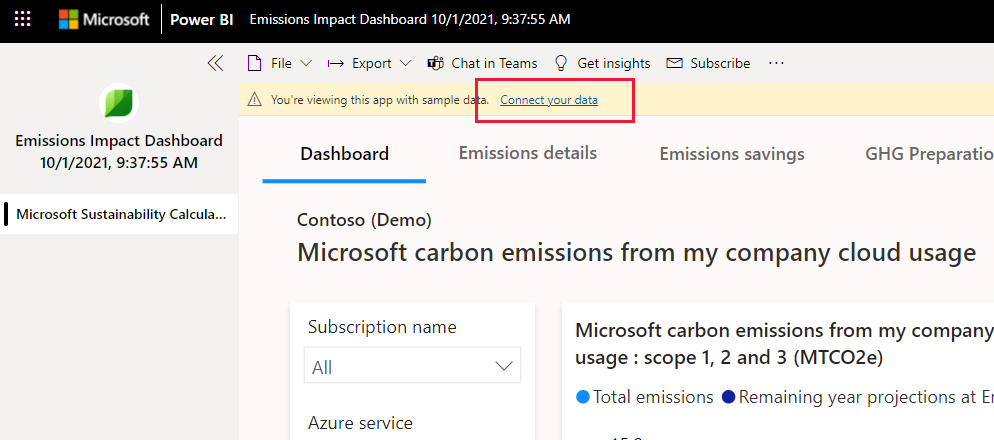
I dialogboksen Opret forbindelse til dashboardet med emissionsvirkning, der vises, skal du under EnrollmentIDorBillingAccountIDangive enten dit faktureringskonto-id (tidligere kaldet tilmeldingsnummeret) for EA Direct-kunder eller faktureringskonto-id for MCA/MPA.
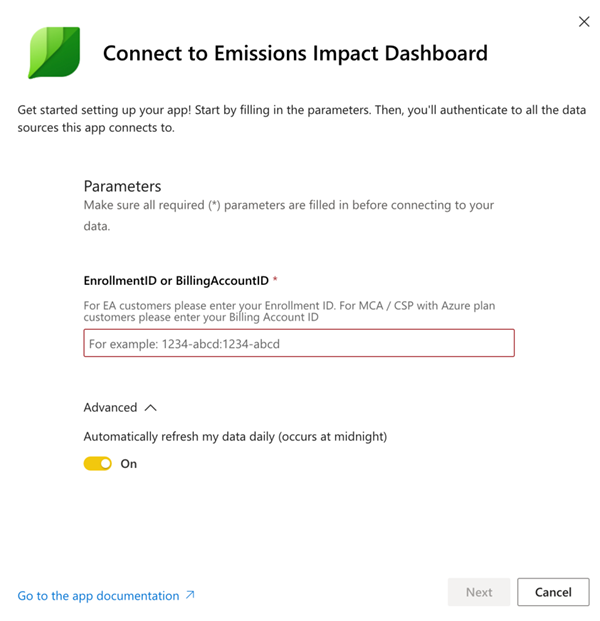
Når du er færdig, skal du vælge Næste.
Opret forbindelse til din konto:
- For godkendelsesmetodeskal du vælge OAuth2.
- Vælg Organisationsfor indstilling for niveau for beskyttelse af personlige oplysninger for denne datakilde.
- Når du er færdig, skal du vælge Log på, og opret forbindelse.
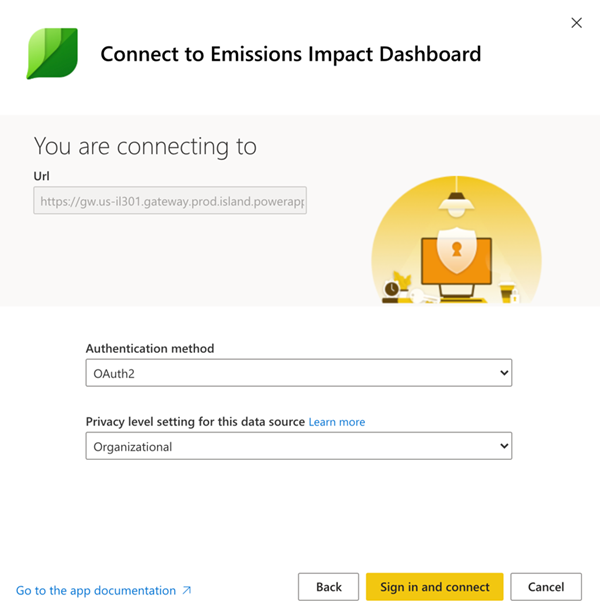
Vælg brugerkontoen. Sørg for at logge på med de legitimationsoplysninger, der har adgang til konto-id'et for tilmelding/fakturering med gyldige tilladelser, som forklaret i forudsætninger.
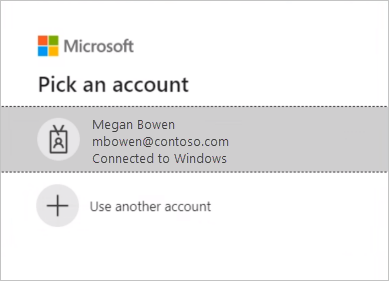
Vent på, at visningen bygges, hvilket kan tage op til 24 timer. Opdater datasættet efter 24 timer.
Opdater appen
Med jævne mellemrum modtager du muligvis opdateringsmeddelelser fra Appsource/Power BI om en ny version af appen. Når du installerer den nye version, er følgende indstillinger tilgængelige:
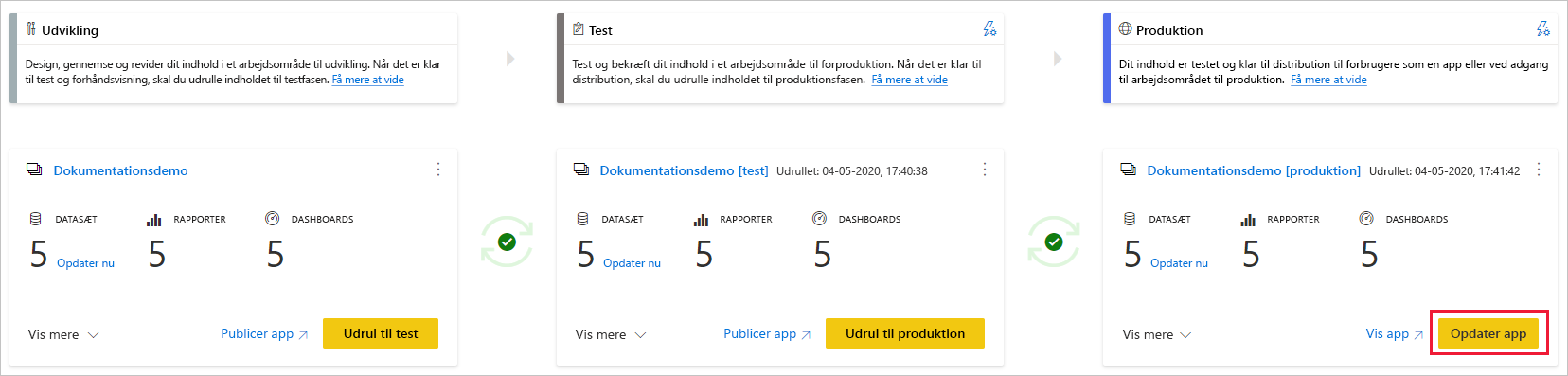
Vælg Opdater arbejdsområdet og appen, og vælg derefter Installér. Opdateringen installeres, det eksisterende/installerede arbejdsområde og den eksisterende/installerede app overskrives.
Spørgsmål
Hvis der er problemer med opdatering/appopdatering af datasæt under opdateringsprocessen, skal du validere disse trin og opdatere datasættet.
Følg disse trin for at sikre, at konfigurationen af dit datasæt er angivet korrekt:
Gå til arbejdsområdepanelet, og åbn apparbejdsområdet.
Åbn indstillingen Planlagt opdatering i indstillingerne for datasættet, og sørg for, at faktureringskonto-id'et er korrekt.
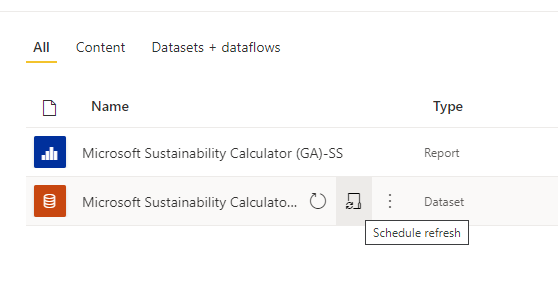
Åbn afsnittet parametre , og konfigurer datakilden igen i afsnittet datakilde med de legitimationsoplysninger, der har adgang til tilmeldings-id/faktureringskonto-id med gyldige tilladelser, som er nævnt i de forudsætninger.
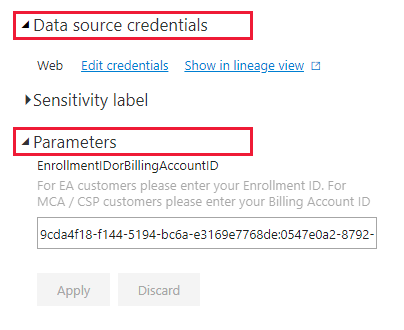
Når ovenstående trin er valideret, skal du gå tilbage til apparbejdsområdet og vælge indstillingen Opdater.
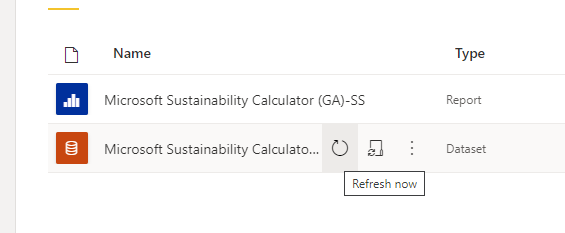
Når datasættet er opdateret, skal du vælge indstillingen Opdater app i øverste højre hjørne af apparbejdsområdet.
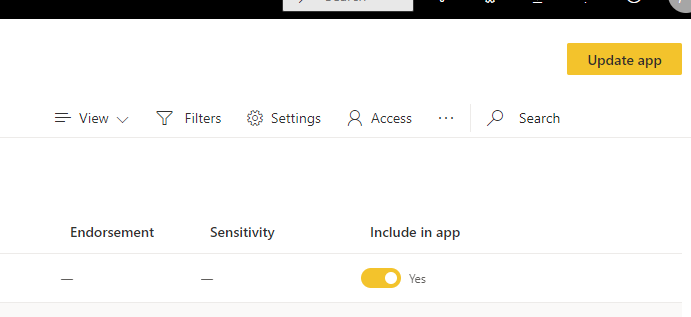
Flere ressourcer
- sådan video
- Kulstoffordelene ved cloudcomputing: En undersøgelse af Microsoft Cloud i partnerskab med WSP-
Find dit firmas faktureringskonto-id
Følg disse trin for at finde firmaets faktureringskonto-id, eller spørg din organisations Azure-administrator.
I Azure Portalskal du gå til Cost Management + Fakturering.
Vælg din faktureringskonto i menuen Faktureringsområder.
Under Indstillingerskal du vælge Egenskaber. Dit faktureringskonto-id vises under Faktureringskonto.
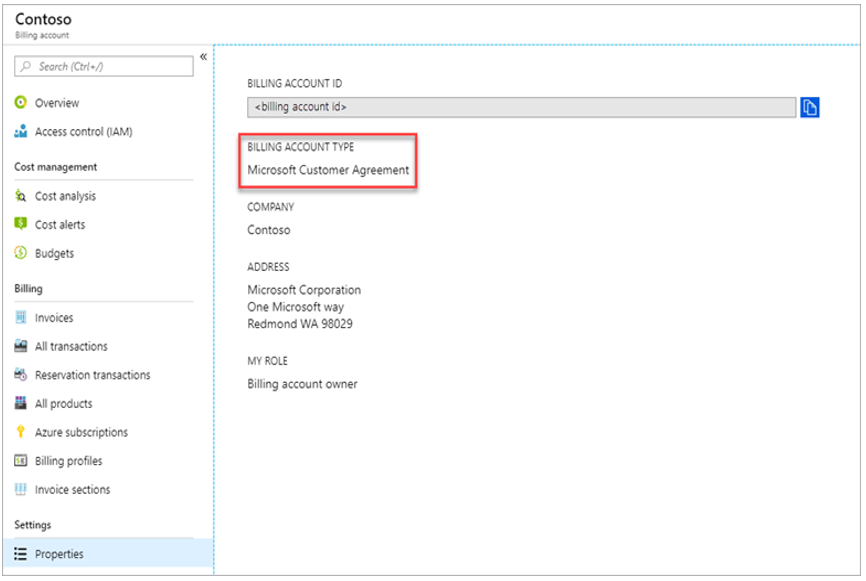
Ofte stillede spørgsmål om opdatering af beregninger
Hvorfor er der opdaterede værdier for min organisations Azure-emissionsdata?
I januar 2024 finjusterede vi vores metode til tildeling af kulstofestimater. Denne opdatering giver mulighed for en mere detaljeret og præcis allokering af kulstofemissioner til hver Azure-ressource, -abonnement og -kunde.
Hvad er forskellen mellem de gamle og nye metoder?
Den nye metode giver nu mulighed for en mere udvidet og detaljeret tildeling af KULSTOFemissioner, når en ressource tilhører et ikke-specifikt område, f.eks. Alle, Null-eller Globale. I stedet for kun kulstofemissioner på abonnementsniveau kan du nu få adgang til emissionsoplysninger for hver af dine individuelle Azure-ressourcer. Disse detaljerede data er tilgængelige via eksport-API'er til Cloud for Sustainability, Project ESG-søen og Azure Carbon Optimization-funktioner. Det øger gennemsigtigheden og kontrollen med miljøpåvirkningen.
Er der en plan om at opdatere dashboardet emissionsvirkning for Azure for at få vist detaljerede emissionsdata med ressourcen?
På nuværende tidspunkt forbedrer vi ikke dashboardet emissionsvirkning for Azure for at vise emissionsdata på ressourceniveau. Dashboardet bevarer sin aktuelle funktionalitet og fortsætter med at præsentere data på abonnementsniveau. Disse data, der er baseret på vores opdaterede metode, aggregerer alle data på ressourceniveau i baggrunden og viser dem på abonnementsniveau for at få en omfattende visning.
Er alle de historiske data blevet opdateret, så de afspejler den nye metode?
Ja, alle historiske Azure-emissionsdata for din organisation genberegnes ved hjælp af den nye metode.
Er dataene på dashboardet for emissionsvirkning for Azure og Cloud for Sustainability de samme?
Dashboardet emissionsvirkning og CLOUD for Sustainability-API'en leverer data, der er baseret på den samme kilde, og er de samme.
Er der mulighed for, at jeg kan få adgang til mine Azure-emissionsdata ved hjælp af den gamle metode?
Det er desværre ikke muligt for os at levere emissionsdataene ved hjælp af den gamle metode.
Hvorfor kan jeg ikke se emissionsdata for den forrige måned?
Emissionsdata for en given måned vil være tilgængelige den 15. dag efter slutningen af denne måned (herunder ikke-forretningsdage).
Ofte stillede spørgsmål
Appkonfiguration
Jeg modtager en fejl på tidspunktet for oprettelse af forbindelse mellem mine data og dashboardet. Hvad kan jeg gøre?
Først skal du kontrollere Microsoft Cost Management og kontrollere, at du har administratorrettigheder. Hvis du ikke gør det, skal du anmode administratoren om denne adgang. Sørg derefter for, at du bruger det korrekte faktureringskonto-id eller registreringsnummer.
Jeg har angivet mit tilmeldingsnummer/faktureringskonto-id, men mine firmadata indlæses ikke. Hvad er problemet?
Dashboardet emissionsvirkning for Azure kan tage op til 24 timer at indlæse dine data. Vend tilbage efter 24 timer, og vælg knappen Opdater i Power BI.
Forsøger Microsoft at flytte ansvaret for emissioner fra Microsoft til mig?
Nej. Kulstofemissioner fra Azure-tjenester rapporteres som Microsofts anvendelsesområde 1- og 2-emissioner, der er i overensstemmelse med branchestandarden GHG-protokollen (Greenhouse Gas). GHG-protokollen definerer omfang 3-emissioner som emissioner, som en anden enhed udsender på dine vegne, og er i sagens natur dobbelttællinger. Dashboardet emissionsvirkning for Azure giver ny gennemsigtighed i dine omfang 3-emissioner, der er knyttet til brugen af Azure-tjenester, især Område 3 Kategori 1 "Købte varer og tjenester".
Hvorfor er mine emissioner fra brug af Microsoft-cloudmiljøet så meget lavere, end hvis jeg brugte en løsning i det lokale miljø?
Microsoft gennemførte en undersøgelse, der blev publiceret i 2018, der evaluerede forskellen mellem Microsoft-cloudmiljøet og det lokale miljø eller traditionelle datacentre. Resultaterne viser, at Azure Compute og Storage er mellem 52 og 79 % mere energieffektive end traditionelle virksomhedsdatacentre. Disse tal afhænger af, at den specifikke sammenligning er for lav, mellem eller høj effektivitet i det lokale miljø. Hvis du tager højde for vores køb af vedvarende energi, er Azure mellem 79 og 98 % mere CO2-effektiv. Disse besparelser skyldes fire vigtige funktioner i Microsoft Cloud: effektivitet i it-drift, effektivitet af it-udstyr, effektivitet af datacenterinfrastruktur og vedvarende elektricitet.
Hvorfor er kundernes emissioner fra Azure-tjenester nul, hvis Microsofts drift er kulstofneutral og drevet af vedvarende energi?
Der er to primære årsager til, at kundeemissioner fra Microsoft ikke er nul. Den første er relateret til GHG-regnskabspraksis, og den anden har at gøre med grænsen for denne analyse. For at opnå kulstofneutral drift bruger Microsoft kulstofkompensering til at reducere visse emissionskilder, f.eks. brændstofforbrænding på stedet til backupgeneratorer, kølemidler og vognparker. Disse reducerer Microsofts nettoemissioner til nul. Dashboardrapporterne brutto- GHG-emissioner, før disse kompensationer anvendes, selvom mængden af anvendte forskydninger og nettoemissioner rapporteres under fanen GHG-rapportering fane for yderligere gennemsigtighed. Den anden årsag er, at ud over den energi og de emissioner, der er forbundet med driften af Microsofts datacentre, omfatter emissionsfodaftrykket den energi, der bruges af internetudbydere uden for Microsofts driftsmæssige grænse til at overføre data mellem Microsoft-datacentre og Azure-kunder.
Hvordan skal jeg bruge disse data, og hvor skal jeg rapportere dem?
Dine emissioner kan rapporteres som en del af din virksomheds indirekte CO2-emissioner i omfang 3. Anvendelsesområde 3-emissioner offentliggøres ofte i bæredygtighedsrapporter, CDP-klimaændringer og andre rapporteringskanaler. Ud over totalerne for emissioner er emissionsbesparelserne et klart eksempel på, hvordan din virksomheds beslutning om at bruge Microsoft Azure-tjenester bidrager til globale emissionsreduktioner. For at kontekstualisere angiver appen de tilsvarende køretøjsmil, der undgås, svarende til reduktionen i GHG-emissionerne, baseret på EPA's ækvivalensberegnerfaktorer fra og med januar 2020.
Hvad kan jeg gøre for at reducere emissionerne yderligere?
Når du er ressource- og omkostningseffektiv i Azure, reduceres miljøpåvirkningen fra din brug af Azure. Ubrugte virtuelle maskiner er f.eks. spild, uanset om det er i cloudmiljøet eller i det lokale miljø. Ved at tilpasse størrelsen på virtuelle maskiner til højre for at forbedre beregningsudnyttelsesfaktorer (CUF) reduceres energiforbruget pr. nyttigt output på samme måde som med fysiske servere. Microsoft Cost Management og Azure-kulstofoptimering give dig værktøjerne til at planlægge, analysere og reducere dine udgifter for at maksimere din cloudinvestering. Vejledningen til bæredygtighed i Azure Well-Architected Framework (WAF) er også designet til at hjælpe dig med at optimere dine cloudarbejdsbelastninger og reducere dit driftsmæssige fodaftryk.
Min virksomhed kontraktfornyelsesproces er i gang, og vi har et nyt kontonummer. Mister jeg mine historiske emissionsdata?
Ja, det gør du. Før din fornyelse skal du sørge for at downloade alle historiske data og rapporter, du har brug for til dine poster.
Kan jeg eksportere emissionsdata til Microsoft Excel?
Du kan eksportere data fra den GHG-forberedelse rapport, rapport over forbrug og dashboardside på et visualiseringsniveau pr. visualisering. Du kan ikke eksportere den overordnede rapports data fra knappen Eksportér i den øverste overskrift.
Seddel
Eksport til Excel er begrænset til 150.000 rækker, og eksport til CSV er begrænset til 30.000 rækker.
Metodik
Hvad er metodologien bag værktøjet?
Dashboardet emissionsvirkning for Azure afspejler de specifikke cloudtjenester, der forbruges, og de tilknyttede energikrav, effektiviteten af de datacentre, der leverer disse tjenester, brændstofmiks af elektricitet i de områder, hvor disse datacentre opererer, og Microsofts køb af vedvarende energi.
Som en del af appens udvikling gik metoden og dens implementering gennem tredjepartsbekræftelse for at sikre, at den er i overensstemmelse med World Resources Institute (WRI)/World Business Council for Sustainable Development (WBCSD) Greenhouse Gas (GHG) Protocol Corporate Accounting and Reporting Standard. Omfanget af verifikationen, der udføres i overensstemmelse med ISO 14064-3: Drivhusgasser – Del 3: Specifikation med vejledning til validering og bekræftelse af påstande om drivhusgasser, omfattede estimatet af emissioner fra Azure-tjenester, men udelukkede estimatet af emissioner i det lokale miljø på grund af den kontrafaktiske karakter af dette estimat. En mere detaljeret beskrivelse af kulstofberegningen er dokumenteret under fanen Calculation Methodology fanen i værktøjet.
Hvilke data kræves for at beregne AzureS CO2-fodaftryk? Har du adgang til min virksomheds data?
De anslåede kulstofberegninger udføres på baggrund af forbruget af Azure-tjenester, der tilgås ved hjælp af Azure Consumed Revenue. Dashboardet har ikke adgang til nogen af dine gemte kundedata. Forbrugsdataene kombineres med Microsofts energi- og kulstofsporingsdata for at beregne de anslåede emissioner, der er knyttet til dit forbrug af Azure-tjenester, baseret på de datacentre, der leverer disse tjenester.
Omfatter denne beregning alle Azure-tjenester og alle Azure-områder?
Estimaterne omfatter alle Azure-tjenester i alle Azure-områder, der er knyttet til det lejer-id, der blev angivet under konfigurationen.
Karakteriserer emissioner i det lokale miljø
Hvor henter dashboardet emissionsvirkning for Azure data om mine emissioner og drift i det lokale miljø?
Dashboardet med emissionsvirkning for Azure henter ingen oplysninger specifikt om dine datacentre i det lokale miljø undtagen, hvad du angiver. Som beskrevet i efterfølgende ofte stillede spørgsmål er dashboardet for emissionsvirkning for Azure afhængig af brancheundersøgelser og brugerinput om effektiviteten og energimikset af alternativer i det lokale miljø for at udvikle et estimat over emissioner i det lokale miljø.
Hvad er antagelserne vedrørende skøn i det lokale miljø? Er effektivitetsbesparelser kun baseret på forbedringer i effektiviteten af power-forbrug?
Effektivitet, der er knyttet til Microsofts cloudtjenester, omfatter langt mere end forbedret PUE. Mens Microsoft-datacentre bestræber sig på at optimere PUE, kommer de primære effektivitetsforbedringer fra it-driftseffektivitet (dynamisk klargøring, multitenancy, serverudnyttelse) og it-udstyrseffektivitet (skræddersy hardware til tjenester, der sikrer, at mere energi går til nyttigt output) ud over effektivitet af datacenterinfrastruktur (PUE-forbedringer). Vores 2018-undersøgelse kvantificerer disse besparelser sammenlignet med en række alternativer i det lokale miljø, der spænder fra lav effektivitet til datacentre med høj effektivitet. Disse resultater bruges til at estimere det energiforbrug, der kræves for et tilsvarende datacenter i det lokale miljø for at levere de samme tjenester, som hver kunde forbruger i Microsoft-cloudmiljøet.
Hvad er det formodede energimiks for infrastrukturen i det lokale miljø?
Dashboardet emissionsvirkning for Azure estimerer som standard emissioner i det lokale miljø baseret på blandingen af vedvarende energi og ikke-fornybare energiformer i gitteret. Det antages, at datacenteret i det lokale miljø ville være placeret i det samme gitter som Microsofts datacentre. For kunder, der køber vedvarende elektricitet, ud over at, hvad der er på gitteret (f.eks. via Power Purchase Agreements), kan brugerne dog vælge procentdelen af vedvarende elektricitet, og dashboardet emissionsvirkning for Azure justerer emissionerne i det lokale miljø i overensstemmelse hermed.
Hvornår skal jeg vælge Lav, Mellem eller Høj for effektiviteten af infrastrukturen i det lokale miljø?
Brugerne skal vælge den effektivitet, der er mest repræsentativ for den udrulning i det lokale miljø, som de gerne vil sammenligne med, baseret på egenskaberne for udstyr og datacenter her:
- Lav: Fysiske servere og direkte tilknyttet lager i lille lokaliseret datacenter (500-1.999 kvadratfod)
- Mellem: Blanding af fysiske/virtualiserede servere og vedhæftet/dedikeret lagerplads i det interne datacenter på mellemniveau (2.000-19.999 kvadratfod)
- High: Virtualiserede servere og dedikeret lager i avancerede interne datacentre (>20.000 kvadratmeter)